
Kacateknologi.com – 6 Cara Mengetahui Password Wifi Yang Terkoneksi di Laptop Tanpa Aplikasi, Mengetahui sebuah password wifi yang terkoneksi pada laptop biasanya merupakan cara yang paling dicari ketika kita terkoneksi atau pernah terhubung dengan sebuah jaringan Wifi, tetapi kita lupa password atau kata sandinya.
Atau bisa juga kita mengikuti sebuah event, kemudian panitia merahasiakan password nya, dan kita masih bisa melihat password yang dirahasiakan tersebut, lalu bagaimanakah cara mengetahui password wifi yang pernah tersambung, sedang terkoneksi, atau bahkan lupa yang pernah terhubung dengan laptop kita?
Pada artikel ini akan saya bahas tentang 6 Cara Mengetahui Password Wifi Yang Terkoneksi di Laptop Tanpa Aplikasi.
Baca Juga : 4 Cara Mengatasi Wifi Laptop Putus Nyambung atau Disconnecting Sendiri
6 Cara Mengetahui Password Wifi Yang Terkoneksi di Laptop Tanpa Aplikasi
Setidaknya ada 6 langkah yang bisa sobat lakukan untuk mengetahui kata sandi dari sebuah wifi yang pernah terkoneksi, sedang terkoneksi, atau karena lupa, yang jelas cara yang akan saya bagikan ini cukup mudah dilakukan dan tanpa memerlukan aplikasi tambahan.
Dan berikut ini adalah langkah-langkahnya.
- Klik Kanan pada indikator Sinyal Wifi di menu Taskbar
- Klik Open Network and Sharing Center
- Klik kiri pada Nama jaringan / SSID Wifi
- Masuk ke menu Wireless Properties
- Pilih Tab Security
- Pilih Show Character
hanya butuh 6 langkah saja untuk bisa mengetahui sebuah password wifi yang terkoneksi dengan laptop kita.
Jika belum jelas dengna penjelasan diatas, mari simak gambar berikut ini ya sobat.
1. Klik Kanan di Indikator Sinyal & Pilih Open Network and Sharing Center
Silahkan sobat masuk terlebih dahulu ke menu Open Network and Sharing Center, kurang lebih seperti berikut ini tampilannya.
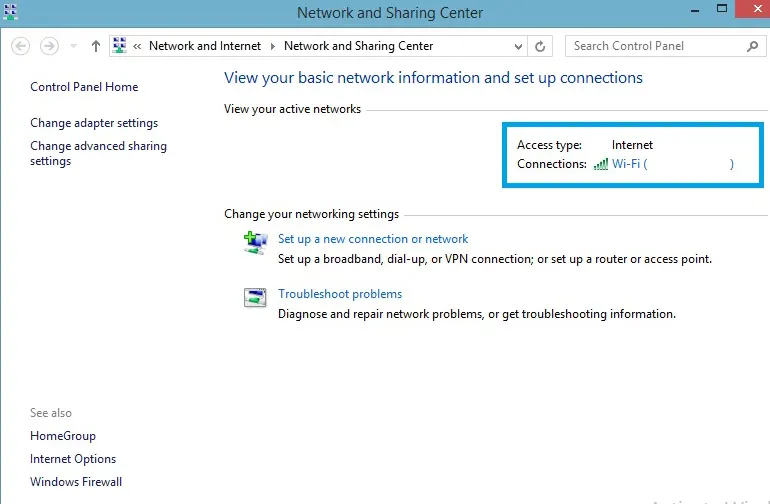
Nah kurang lebih seperti diatas tampilannya ya sobat, setelah itu klik pada nama jaringan ( nama jaringan pada gambar diatas saya sensor ).
Jika sudah maka kita lanjut ke langkah berikutnya.
Baca Juga : Cara Mengatasi Laptop Sony Vaio E Series Yang Tidak Bisa Terhubung ke Wifi 2021
2. Klik Menu Wireless Properties
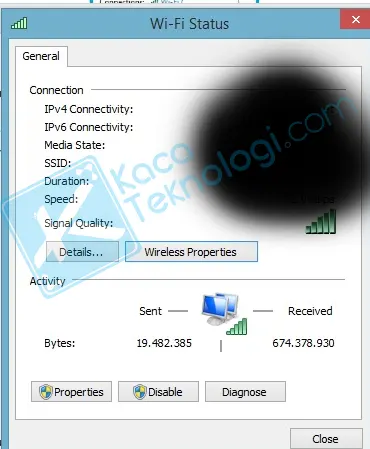
Silahkan sobat klik menu Wireless Properties seperti pada gambar diatas, maka kita akan dibawa masuk ke menu berikutnya.
3. Pilih Securty and Show Character
Nah pada menu inilah kita bisa mengetahui password wifi yang sedang terkoneksi, pernah tersambung, atau pernah terhubung tapi lupa, yaitu dengan masuk ke menu Security, kemudian pilih menu Show Characters seperti pada gambar berikut ini
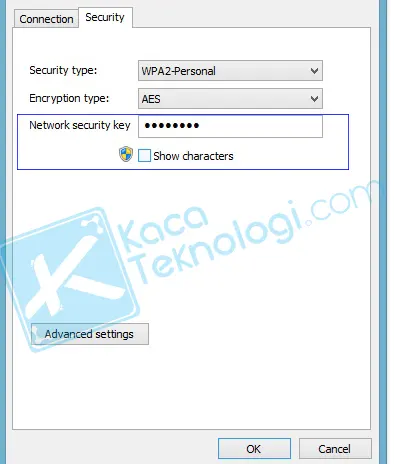
Nah untuk bisa mengetahuinya silahkan sobat klik menu Show Characters seperti pada gambar diatas.
Sampai disiini ktia telah berhasil mengikuti panduan tentang 6 Cara Mengetahui Password Wifi Yang Terkoneksi di Laptop Tanpa Aplikasi
Akhir Kata, mengetahui password Wifi yang sedang terkoneksi, pernah terkoneksi, atau pernah terkoneksi tapi lupa password nya bisa dilakukan dengan cara diatas, dimana bisa dilakukan oleh siapapun dan tanpa menggunakan aplikasi.
Demikianlah artikel tentang 6 Cara Mengetahui Password Wifi Yang Terkoneksi di Laptop Tanpa Aplikasi semoga bermanfaat ya sobat.



